Ako vyriešiť problémy s pripojením Wi-Fi televízora Samsung
Rôzne / / May 12, 2022

Samsung je juhokórejská nadnárodná korporácia a ako najväčšia elektronická korporácia na svete vyrába všetko od počítačov po životné poistenie. Sú dobre známe pre televízory s vysokým rozlíšením. Na televízoroch Samsung je k dispozícii aj pripojenie Wi-Fi, aby používatelia zostali pripojení v modernom prostredí. Nedávno sa objavili správy o tom, že spotrebitelia nie sú schopní pripojiť svoje televízory k internetu. Chyba číslo 102, kde sa inteligentný televízor nepripojí k sieti Wi-Fi, znamená, že nie je k dispozícii pripojenie na internet alebo že je momentálne nedostupný. Ak aj vy riešite rovnaký problém, ste na správnom mieste. Prinášame vám dokonalého sprievodcu, ktorý vám pomôže vyriešiť problémy s pripojením Wi-Fi televízora Samsung.

Obsah
- Ako vyriešiť problémy s pripojením Wi-Fi televízora Samsung
- Metóda 1: Zlepšenie sily signálu
- Metóda 2: Reštartujte TV a internetový smerovač
- Metóda 3: Zadajte správne heslo Wi-Fi
- Metóda 4: Zmeňte internetové pripojenie
- Metóda 5: Zmeňte nastavenia IP a DNS
- Metóda 6: Aktualizujte softvér TV
- Metóda 7: Upravte nastavenia televízora Samsung
- Metóda 8: Zmeňte nastavenia smerovača
- Metóda 9: Resetujte internetový smerovač
- Metóda 10: Vykonajte obnovenie továrenských nastavení televízora Samsung
Ako vyriešiť problémy s pripojením Wi-Fi televízora Samsung
Tu je niekoľko možných príčin tejto chyby:
- Softvérové chyby
- Problémy so serverom DNS/IP
- Neplatná/zablokovaná adresa MAC
- Zastaraný TV softvér
- Problémy s pripojením modemu alebo smerovača
Poskytneme vám komplexný zoznam riešení, ktoré sa ukázali ako fungujúce pre veľkú väčšinu našich používateľov. Prečítajte si teda až do konca, aby ste to čo najskôr napravili.
Metóda 1: Zlepšenie sily signálu
Slabá sila signálu môže spôsobiť také problémy, že televízor nedokáže nadviazať čisté a neprerušované spojenie. Ak to chcete vyriešiť,
- Mal by si posuňte internetový smerovač bližšie k televízoru.
- Môžeš použite ethernetový kábel na priame pripojenie televízora Samsung k smerovaču.

Niektoré Wi-Fi routery majú nastavený počet zariadení, ku ktorým sa môžu v danom čase pripojiť. Analyzujte, koľko zariadení je pripojených k vašej sieti Wi-Fi a odpojte ich.
- Vypnite Wi-Fi na prenosnom počítači so systémom Windows 10 z Panel úloh ako je znázornené.

- Vypnite Wi-Fi na telefóne z telefónu nastavenie ako je znázornené nižšie.
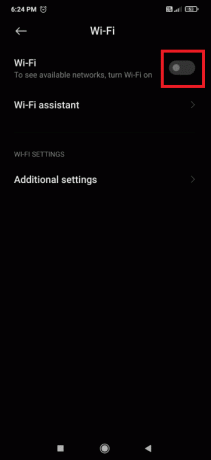
Poznámka: Môžete tiež použiť softvér tretích strán, napr Sledovač bezdrôtovej siete ktorý kedykoľvek zobrazí zoznam všetkých zariadení využívajúcich vaše Wi-Fi pripojenie.
Prečítajte si tiež: Ako rootovať Android TV Box
Metóda 2: Reštartujte TV a internetový smerovač
V niektorých prípadoch problém vyrieši jednoduchý reštart.
1. Zapnite televízor a stlačte tlačidlo Moc tlačidlo na diaľkovom ovládači. Červená LED bude blikať a objaví sa na TV.

2. Vypnite internetový smerovač stlačením tlačidla Vypínač.

3. Po 10-15 minút, znova ho zapnite.
4. Stlačte tlačidlo Moc tlačidlo na diaľkovom ovládači znova zapnite.
5. Pripojte televízor k sieti Wi-Fi a sledujte, či je problém s pripojením Wi-Fi televízora Samsung vyriešený alebo nie.
Metóda 3: Zadajte správne heslo Wi-Fi
Tento problém môže spôsobiť aj zadanie nesprávneho hesla Wi-Fi. V tomto prípade je televízor schopný rozpoznať sieť, ale nedokáže nadviazať spojenie. Heslo si môžete skontrolovať takto:
1. Stlačte tlačidlo Domov tlačidlo na diaľkovom ovládači televízora Samsung.
2. Na výber použite tlačidlá so šípkou doľava nastavenie viď ikona ozubeného kolieska.

3. Navigujte pomocou šípky nadol a vyberte Nastavenia siete.

4A. Vyberte Stav siete možnosť skontrolovať konfiguráciu internetového pripojenia.

4B. Vyberte si svoj Typ siete z daných možností a zadajte heslo opatrne.
- Bezdrôtový
- Drôtové alebo
- Mobilné

Prečítajte si tiež: Ako odovzdať čas popcornu do inteligentnej televízie
Metóda 4: Zmeňte internetové pripojenie
Musíte potvrdiť, či sa váš televízor nepripája konkrétne k vašej sieti Wi-Fi alebo či sa nepripája k žiadnej sieti. Môžete to skontrolovať jednoduchým pokusom o pripojenie k mobilnému hotspotu takto:
1. Zapnite Hotspot na vašom smartfóne.

2. Stlačte tlačidlo Domov tlačidlo na diaľkovom ovládači televízora Samsung. Na výber použite tlačidlá so šípkou doľava nastavenie viď ikona ozubeného kolieska.
3. Navigujte pomocou šípky nadol a vyberte sieť Nastavenie.

4. Vyber Typ siete ako Mobilné z daných možností a zadajte heslo opatrne.
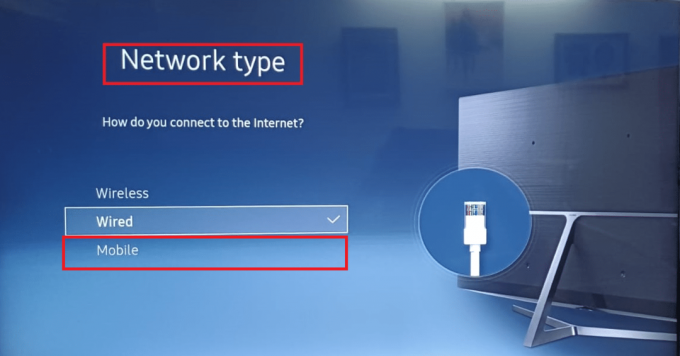
Ak sa úspešne pripája, problém sa môže vyskytnúť v dôsledku blokovania vášho televízora poskytovateľom internetových služieb alebo smerovačom. V tomto prípade požiadajte o svoje Poskytovateľ internetových služieb (ISP) aby ste ho odblokovali.
Metóda 5: Zmeňte nastavenia IP a DNS
Domain Name System alebo DNS konvertuje názvy domén na IP adresy. V predvolenom nastavení majú všetky vaše zariadenia nastavené DNS, ale server DNS môžete zmeniť manuálne a tento problém môže vyriešiť. Tu je návod, ako to môžete urobiť.
1. Ísť do nastavenie > Nastavenia siete > Stav siete, ako už bolo spomenuté.
2. Tu. vybrať si Nastavenia IP možnosť, ako je znázornené.

3. Vyberte Nastavenie IP a vyberte si Zadajte manuálne možnosť z danej rozbaľovacej ponuky.

4. Zadajte 8.8.8.8 a vyberte hotový.
5. Opakujte to isté pre zmenu Nastavenie DNS na jednu z nasledujúcich hodnôt:
- 4.2.2.1
- 208.67.222.222
6. Nakoniec stlačte OK realizovať to isté.
Prečítajte si tiež: Oprava Windows PC sa nepripája k TV
Metóda 6: Aktualizujte softvér TV
Spoločnosť Samsung vydáva aktualizácie firmvéru, ktoré riešia problémy so zastaraným softvérom a zlepšujú fungovanie televízora. Vo všeobecnosti sa váš televízor aktualizuje automaticky pomocou sieťového pripojenia, ale keďže ide o problém, ktorý treba vyriešiť, môžete si ho stiahnuť manuálne pomocou jednotky USB, ako je uvedené nižšie.
1. OTVORENÉ Stránka centra sťahovania Samsung a vyberte si svoje TV model.

2. Nájdite vhodné Firmvér a Stiahnuť ▼ do vášho PC, ako je znázornené nižšie.

3. Rozbaľte zips stiahnuté súbory a skopírujte ich do USB disk.
4. Pripojte USB k TVUSB slot.
5. Zapnite televízor Samsung stlačením tlačidla Vypínač.
6. Stlačte tlačidlo Domov tlačidlo a prejdite na nastavenie, ako je uvedené vyššie.

7. Ísť do Podpora > Aktualizácia softvéru ako je znázornené.

8. Stlačte tlačidlo tlačidlo OK na diaľkovom ovládači vyberte Teraz aktualizovať možnosť.

9A. Nechajte svoj televízor skontroluj aktualizácie samostatne a nainštalujte ich, ak sa nejaké nájdu.
9B. Alebo, Vybrať USB zo zoznamu metód aktualizácie. Váš televízor ich začne automaticky inštalovať.
TV bude reštartovať sám po tomto procese a už by nemali mať žiadne problémy s pripojením.
Metóda 7: Upravte nastavenia televízora Samsung
Tu je niekoľko vylepšení v nastaveniach televízora, ktoré môžu vyriešiť problém s pripojením inteligentného televízora k Wi-Fi.
Možnosť I: Zmena názvu TV
1. Ísť do Nastavenia > Sieť > Stav siete ako predtým.

2. Vyberte Názov zariadenia a dať TV nový názov.

2A. Môžete si vybrať buď krstné mená z rozbaľovacej ponuky.
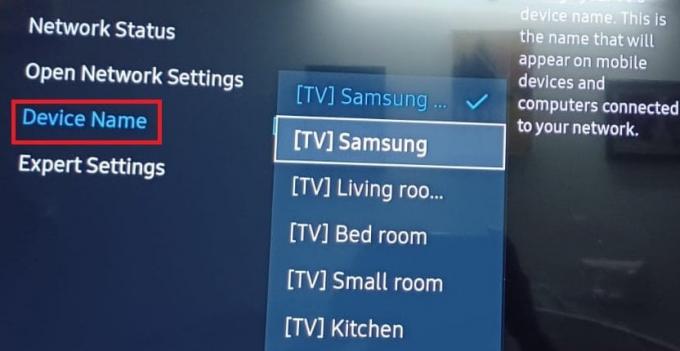
2B. Alebo si vyberte Vstup používateľa možnosť manuálneho zadania názvu vášho zariadenia.

3. Reštartujte TV a znova sa pripojte k sieti Wi-Fi.
Možnosť II: Zmena času a dátumu
1. Ísť do Nastavenia >systém ako je znázornené.
2. Vyberte čas možnosť.

3. Vyberte Nastavené hodiny na konfiguráciu nastavení hodín a časovača.

3. Set Dátum & čas opraviť hodnoty.

4. Reštart TV na implementáciu týchto zmien.
Skontrolujte, či sa problém s inteligentným televízorom Samsung nepripojí k sieti Wi-Fi.
Možnosť III: Zmena krajiny/regiónu
Poznámka: Táto metóda vymaže všetky regionálne aplikácie predchádzajúcej krajiny a nahraďte ich aplikáciami z vybranej krajiny.
1. Stlačte tlačidlo Smart Hub tlačidlo na diaľkovom ovládači.
2. Po otvorení stlačte jedno z týchto tlačidiel (Pretočiť dopredu) », 2, 8, 9, « alebo (Pretočiť dozadu).
3. Vyberte a rôznekrajina pod Umiestnenie internetovej služby.
4. Vyberte si Ďalšie a prijať zmluvné podmienky spoločnosti Samsung. Váš televízor sa automaticky spustí reštart na nové miesto.
5. Prejsť späť na predchádzajúci národ a znova skontrolujte.
Možnosť IV: Nastavte Režim používania na Domov
1. Ísť do Nastavenia > Systém > Expertné nastavenia.

2. Na výber použite tlačidlo so šípkou nadol Režim používania.
3. Tu si vyberte Domáci režim a nie Maloobchodný režim.
Poznámka: Po zobrazení výzvy zadajte svoj PIN, zvyčajne 0000.
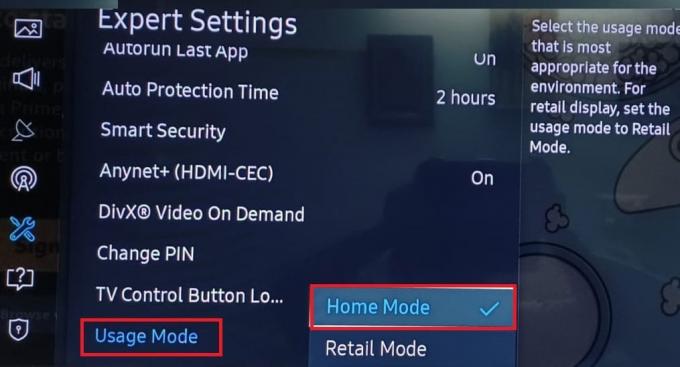
4. Potom reštartujte svojTV a skontrolujte, či Wi-Fi funguje správne.
Možnosť V: Zakázanie automatického spustenia poslednej aplikácie, automatického spustenia Smart Hub a funkcie Anynet+
1. Ísť do Nastavenia > Systém > Expertné nastavenia ako predtým.

2. OTVORENÉ Autorun Last App a rozhodnúť sa otočiť Vypnuté.
3. Opakujte to isté pre Automatické spustenie SmartHub.
4. Na tej istej obrazovke sa tiež otočte Vypnuté a Anynet+ (HDMI-CEC) možnosť, ako je znázornené nižšie.

Poznámka: Môžete stratiť kontrolu nad niektorými zariadeniami, ako je napríklad Soundbar.
Prečítajte si tiež: 13 najlepších lacných Android TV boxov
Metóda 8: Zmeňte nastavenia smerovača
Nižšie sú uvedené nastavenia smerovača, ktoré je možné zmeniť, aby sa vyriešili problémy s pripojením Wi-Fi televízora Samsung.
1. Uistite sa, že vaše firmvér smerovačaje aktualizovaný.
2. Ak NVIDIA Shield, Pi-diera, alebo niečo podobné obmedzovalo pripojenie Wi-Fi, vypnite ho.
3. Skontrolujte, či MAC adresa Samsung TV nie je na čiernej listine v akomkoľvek softvéri pre rodičovskú kontrolu alebo ISP.
4. Skontrolujte, či pridáte televízor do smerovača Dôveryhodné zariadenia zoznam rieši problém.
5. Ak to váš router umožňuje viacpásmovýspojenia. Môžete prepnúť na 2,4 GHz z 5 GHz a naopak.
6. Uisti sa IPV6 je vypnutá v nastaveniach smerovača.
7. Možno používate a skryté SSID, skontrolujte to.
8. Skontrolujte, či váš router má Smart Wi-Fi/Smart Connect/Smart Assistant vlastnosť. Ak áno, vypnite ho a zistite, či problém nezmizne. Ak je už deaktivovaný, skontrolujte, či sa jeho aktiváciou problém nevyrieši.
9. Deaktivovať Automatická optimalizácia Optimalizácia siete/kanálov v nastaveniach smerovača.
10. Zakážte tieto možnosti a po každej z nich skontrolujte, či sa problém vyriešil.
- Uplink Connectivity Monitor
- Roamingový asistent
- Filtrovanie paketov
11. Zmeňte bezdrôtové overenie na WPA/WPA2 alebo WPA 3 aby ste zistili, či problém zmizne. Ak to nefunguje, zistite, či zmeniť šifrovanie smerovača na TKIP rieši problém.
Metóda 9: Resetujte internetový smerovač
Ak žiadne z vyššie uvedených riešení nefungovalo, možno budete môcť vymazať problém s inteligentnou televíziou, ktorá sa nepripojí k Wi-Fi, vykonaním továrenského nastavenia smerovača.

Prečítajte si tiež: Oprava rodinného zdieľania YouTube TV nefunguje
Metóda 10: Vykonajte obnovenie továrenských nastavení televízora Samsung
Ak doteraz nič nefungovalo, existuje len jedna cesta von, a to obnovenie továrenských nastavení. Týmto sa váš televízor Samsung vráti na predvolené nastavenia a potom budete môcť vykonať nové nastavenie bez problémov alebo komplikácií. Môžete to urobiť takto:
1. Stlačte tlačidlo Domov tlačidlo.
2. Ísť do Nastavenia > Systém ako predtým.
3. Vyberte Spustite nastavenie možnosť. Obnoví pôvodné nastavenia vášho televízora.

4. Potvrďte Áno ak sa zobrazí výzva.
5. potom nastavte svoj televízor Samsung z predvolených nastavení podľa vašich preferencií.
Odporúčané:
- Opravte príliš nízku hlasitosť systému Windows 10
- Ako nainštalovať Microsoft Teredo Tunneling Adapter
- Oprava nefunkčného diaľkového ovládača Vizio
- Ako odomknúť Android TV Box
Dúfame, že tieto informácie boli pre vás užitočné opraviť problémy s pripojením Wi-Fi televízora Samsung. Dajte nám prosím vedieť, ktorá metóda sa vám osvedčila. Neváhajte zanechať akékoľvek otázky alebo návrhy v sekcii komentárov nižšie.



